Bagaimana Membuka Aplikasi pada OS X dengan Gabungan Utama Hot

OS X sepertinya mempunyai pintasan papan kekunci untuk segalanya, dan anda boleh menukar kebanyakan mereka jika mereka tidak sesuai dengan citarasa anda. Jika anda ingin melancarkan aplikasi menggunakan papan kekunci, bagaimanapun, anda perlu menggunakan perisian tambahan.
Quicksilver telah lama dilihat sebagai alternatif Spotlight yang berdaya maju, tetapi ia boleh melakukan lebih banyak daripada itu juga. Dibayar sebagai aplikasi produktiviti, Quicksilver boleh membiarkan anda melayari Mac anda dengan kata kunci, menguruskan kandungan, dokumen akses, muzik, dan bahkan melancarkan aplikasi terus dari papan kekunci.
Untuk melakukan ini, anda perlu membuat apa yang memicu panggilan Quicksilver, yang mana anda mungkin telah meneka "mencetuskan" aplikasi untuk membuka dengan beberapa penekanan kekunci.
Ini sangat berguna jika anda mempunyai rutin aplikasi yang boleh dikatakan, yang anda pergi setiap pagi di tempat kerja, atau anda menggunakan pembersih bateri terkenal di Mac anda seperti Chrome. Sangat mudah untuk menutup Chrome setiap kali anda selesai dengan menggunakan "Command + Q", dan kemudian anda boleh membukanya sekali lagi kemudian dengan pemicu utama panas tersuai anda sendiri.
Mencipta Pemicu Permohonan dengan Quicksilver
Sekiranya anda belum memasang Quicksilver lagi, kemudian kepala halaman muat turun dan pasang versi yang sesuai dengan pelepasan OS X anda.

Apabila Quicksilver dipasang, ia akan menimpikan pintasan papan kekunci biasa "Command + Space" yang membuka Sorotan, atau anda juga boleh melancarkannya dari pintasan Dock atau folder Aplikasi.
Dengan aplikasi Quicksilver dibuka, klik ikon gear di penjuru kanan sebelah atas dan klik "Pencetus" dari menu lungsur.
 Setiap item mempunyai jalan pintas papan kekunci, yang bermaksud anda boleh mencipta pemacu cepat dengan cepat.
Setiap item mempunyai jalan pintas papan kekunci, yang bermaksud anda boleh mencipta pemacu cepat dengan cepat. Pada panel Pemicu, klik "+" di bahagian bawah, seperti yang ditunjukkan dalam tangkapan skrin di bawah.

Setiap hari bekerja, kami mempunyai beberapa aplikasi yang kami buka terlebih dahulu termasuk Chrome, Paralel, Skitch, dan pelanggan komunikasi kegemaran kami, Slack. Kami akan menunjukkan kepada anda bagaimana untuk mencetuskan pencetus utama yang cepat untuk membuka Slack.
Pertama, pada panel "Pilih item", ketik huruf atau beberapa huruf nama permohonan anda dan anda akan melihat pilihan keputusan untuk dipilih.
Dalam tangkapan skrin berikut, Slack dipilih dan kami akan meninggalkan "Tindakan" sebagai "Terbuka" kerana itu adalah apa yang kami mahu aplikasi itu lakukan.

Dengan aplikasi anda dipilih, anda kini perlu menambah pencetus. Klik kawasan yang ditunjukkan dalam tangkapan skrin di bawah untuk membuka dialog kunci panas.

Terdapat beberapa pilihan yang boleh anda konfigurasikan, seperti sama ada anda perlu mengulang atau menahan kombinasi papan kekunci. Kami hanya akan mengklik "Edit" dan masukkan "Command + Shift + S".
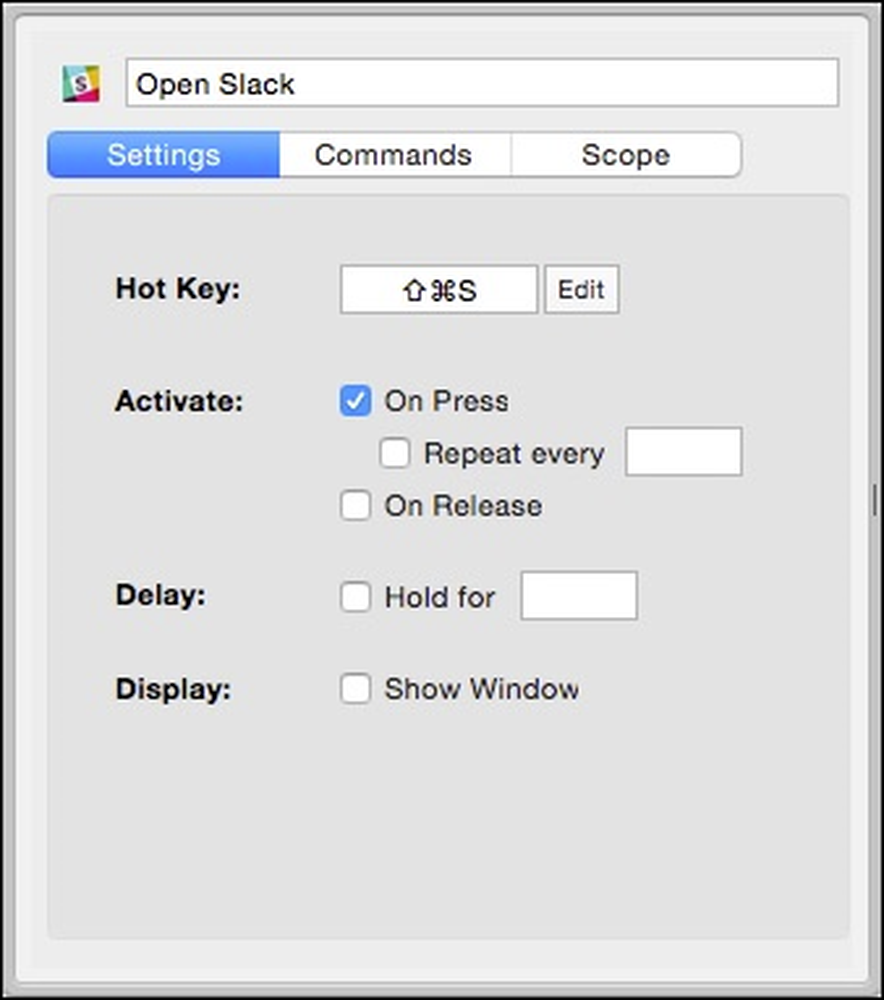 Sekiranya anda tidak suka pintasan anda atau bercanggah dengan yang lain, cuma klik butang "Edit" untuk mengubahnya.
Sekiranya anda tidak suka pintasan anda atau bercanggah dengan yang lain, cuma klik butang "Edit" untuk mengubahnya. Anda boleh pergi melalui dan ulangi proses ini untuk setiap aplikasi yang anda mahu untuk mencetuskan pencetus kunci panas bagaimanapun, pastikan anda menguji setiap kombinasi untuk konflik dan ingat, anda mungkin menghadapi masalah kemudian.
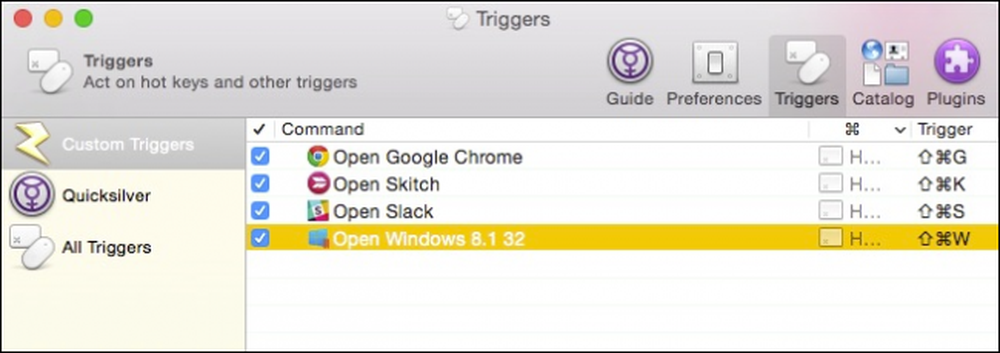 Simpan konflik dalam fikiran. Sebagai contoh, dalam kes ini, "Command + Shift + W" bertentangan dengan jalan pintas Skitch, jadi kita perlu menukar pemicu Windows 8.1 kami.
Simpan konflik dalam fikiran. Sebagai contoh, dalam kes ini, "Command + Shift + W" bertentangan dengan jalan pintas Skitch, jadi kita perlu menukar pemicu Windows 8.1 kami. Sekiranya anda perlu mengubah atau menyesuaikan pencetus, anda boleh klik padanya di dalam panel "Custom Triggers" dan lakukannya. Kini, apabila anda mempunyai Quicksilver berjalan di latar belakang, ia harus memintas kunci panas anda dan melancarkan aplikasi yang sesuai.
Sekiranya anda tidak mahu menggunakan Quicksilver, anda juga boleh mencuba Alfred, yang merupakan aplikasi produktiviti yang sama untuk Mac OS X. Alfred telah mendapat banyak ulasan yang baik tetapi untuk membongkar potensi penuhnya, anda perlu membeli pek kuasa yang berasingan. Sebaliknya, Quicksilver adalah percuma.
Kami harap anda mendapati artikel ini berguna, dan kini anda dapat dengan cepat membuka aplikasi kegemaran anda dengan hanya beberapa kali keyboard. Sekiranya anda mempunyai sebarang komen atau pertanyaan yang anda ingin menyumbang, sila tinggalkan maklum balas anda dalam forum perbincangan kami.




